10. maj 2022 • Arkiveret til: Optag telefonskærm • Gennemprøvede løsninger
At have en iOS-enhed som en iPhone eller iPad har mange fede og vidunderlige fordele. I dag vil vi introducere dig top 8 iOS Mirror-applikationer, som du kan bruge til trådløst at streame din iPhone/iPhone-skærm. Trådløs streaming af din iPhone betyder at bruge den som en fjernbetjening. Du kan se på dit Apple TV eller HD TV, hvad end du har på din iPhone, lige fra din håndflade. Vi vil forsøge at detaljere hver af de syv applikationer på en meget klar og enkel måde, så alle kan forstå.
1. Wonershare MirrorGo
Wondershare MirrorGo er software til skærmspejling, der hjælper meget i arbejdet. Noget på telefonen kan nemt vises på en storskærms pc. Du kan også styre telefonen omvendt fra computeren. Tag skærmbilleder af enheden og gem dem i filerne på pc'en. Håndter skærmbillederne fleksibelt på computeren.

Wondershare MirrorGo
Spejl din iPhone/Android til en storskærms-pc
- Kompatibel med både iOS- og Android-versioner til spejlingsfunktion.
- Spejl og omvendt styr din iPhone/Android fra en pc, mens du arbejder.
- Tag skærmbilleder og gem dem direkte på pc'en.
- Overfør filer fra Android til computeren.
- Optag Android-skærmen og gem den på pc'en eller enheden.
Kompatibilitet:
- Android 6.0 og nyere
- iOS 14, iOS 13, iOS 12/12.3, iOS 11, iOS 10.3, iOS 10, iOS 9 og tidligere [til skærmspejlfunktion]
iOS 14, iOS 13 [til omvendt kontrolfunktion] - Windows 10/8.1/8/7/Vista/XP
Fordele:
- Det er meget nemt at betjene.
- Det giver mulighed for omvendt kontrol af smartphones efter spejling til en pc.
- Skærmspejlingsfunktion i MirrorGo er gratis.
- Den har god videokvalitet til optagelse.
Ulemper:
- Skal betale for omvendt kontrol.
- iPhone-spejlingen er kun via Wi-Fi.
2. Reflektor 2 og Reflektor 3
Reflector 2 er en vidunderlig trådløs spejlingsapplikation, der hjælper dig med at streame dine data, video og indhold til den store skærm uden at bruge nogen ledninger. Ved at bruge det kan du nemt spille spil, se film, præsentere dine demoer og meget mere fra din håndflade. Udviklet af Squirrel LLC, kan du købe denne smarte skærmspejlingsapplikation for kun $14.99 fra butikken. Reflektoren har mange lokkende funktioner, som har gjort den meget populær blandt brugerne. Den har Smart Layouts, som gør, at den automatisk vælger det bedste layout, når flere enheder er tilsluttet. En anden funktion lader dig sætte fokus på én skærm, der betyder mest, når flere enheder er tilsluttet. Du kan nemt skjule og vise enheder uden at afbryde dem. Den mest dræbende funktion er, at du direkte kan sende den spejlede skærm til YouTube.
Den officielle hjemmeside, hvorfra du kan downloade den, er http://www.airsquirrels.com/reflector/download/ . Det er en meget brugervenlig app, der involverer så få trin for at bruge den.
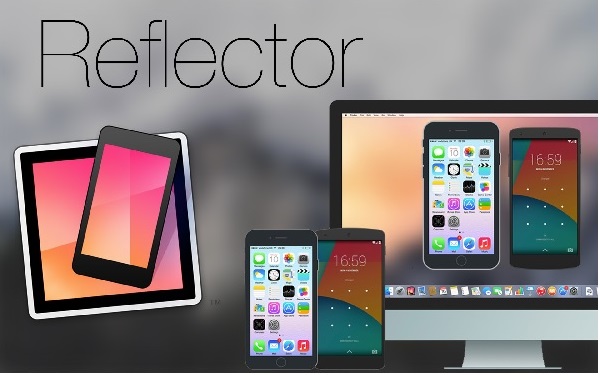
Kompatibilitet:
- Reflektor 2:
Android 4.1 og nyere - Reflektor 3:
Windows 7, Windows 8 eller Windows 10
macOS 10.10 eller nyere
Fordele:
- Reflector 2
Den kan vise din iPad eller iPhone trådløst på enhver Android-enhed. - Reflektor 3
Den kan optage de spejlede enheder med video og lyd.
Gratis i 7 dage.
Ulemper:
- Reflector 2
Program går ned. Lav score i Google Play Butik. - Reflektor 3
Brugergrænsefladen er ikke intuitiv.
Mange reflektorfunktioner er tilgængelige i nogle gratis applikationer.
3. Mirroring360
Mirroring 360 er en fantastisk applikation, der giver dig mulighed for ikke kun at optage din enhed, men også at spejle og dele med enhver anden computer og storskærm. Du kan nemt dele din enheds skærm med en computer eller projektor uden at bruge kabler. Den har mange gode funktioner til glat og fejlfri spejling. Mirroring 360 bruges overalt: i skoler, college, hjemmet, kontoret og af alle, uanset om det er studerende, lærer, forretningsmand eller husmor. Mirroring 360 betragtes som det bedste alternativ, når det kommer til at spejle dine præsentationer, dele og optage klasseforelæsninger, se film eller spille spil. Selvom du skal købe det for at bruge det fuldt ud, kan du teste det gennem 7 DAGES GRATIS PRØVE. Det er en fed software, der kan bruges på både MAC og Windows. Mirroring 360 kommer i forskellige versioner til forskellige enheder. Mens du bruger Mirroring 360,
Du kan downloade den fra dens officielle hjemmeside: http://www.mirroring360.com/ .

Kompatibilitet:
- iPhone (4s eller nyere)
- Android Lollipop (Android 5) eller nyere enheder.
- Windows Vista, 7, 8, 8.1 eller 10
- Mac OS X Mavericks (10.9), OS X Yosemite (10.10), OS X El Capitan (10.11), macOS Sierra (10.12) eller macOS High Sierra (10.13)
Fordele:
- Mirroring360 kan spejle op til 4 enheder samtidigt.
- Værktøjet er meget lydhør.
- Den halter ikke, hvor længe du bruger den.
Ulemper:
- Der skal købes licenser til hver modtagende computer.
4. AirServer
Airserver er en fantastisk skærmspejlingsapp, der giver dig mulighed for at dele din iPhone/iPad-skærm med din pc på ingen tid ved at følge nogle nemme trin. AirServer har mange innovative funktioner til at forbedre vores digitale verden. Uanset hvad dit formål bag skærmspejling er, får AirServer dig til at føle dig stolt af at bruge den. Bemærk, at både iPhone/iPad og pc'en skal være forbundet via det samme netværk. Du kan forvandle din computer til en meget kraftfuld og pålidelig spejlingsmodtager gennem AirServer. Den er udviklet til flere platforme og er kompatibel med Windows, Chromebook, Android, Mac og andre. Dens unikke funktion lader dig nyde livestreaming til YouTube. Du kan bruge det til mange formål, herunder uddannelse, underholdning, forretning, spil, streaming af live video osv.
Du kan købe og downloade det fra dette link: https://www.airserver.com/Download .
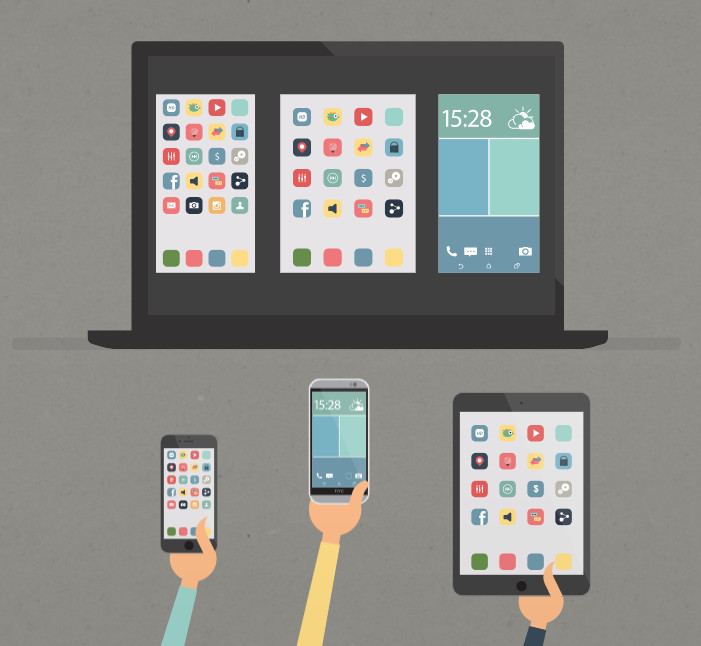
Kompatibilitet:
- iPhone 4s til iPhone X
- Windows 7/8/8.1/10
Fordele:
- Glat og nem opsætning.
- Det er tilgængeligt for en gratis 7 dages prøveperiode.
- Det understøtter at spejle flere iOS-enheder samtidigt til din pc-skærm.
Ulemper:
- Det kræver en stærk, hurtig internetforbindelse.
- Nogle gange er der problemer med at fryse.
5. X-Mirage
X-Mirage er den bedste applikation til trådløst at spejle alt fra din iPhone/iPad til en MAC eller Window. X-Mirage er den mest professionelle Airplay-server til MAC og Windows og hjælper dig med at streame indholdet fra din iPhone eller iPad til enhver anden computer trådløst. Ved hjælp af X-Mirage kan du optage skærmen, videoen og lyden på enhver iOS-enhed med et enkelt klik. Det lader dig spejle flere enheder til en enkelt computer eller MAC og navngive din computer for nemt at identificere blandt Airplay-modtagerne. Optagelse, spejling og deling har aldrig været så let, som det har gjort. X-Mirage forvandler din MAC og pc til en Airplay-modtager og får dig til at spejle apps, spil, fotos, videoer, præsentationer og meget mere på den store skærm. X-Mirage er en så brugervenlig applikation, at du nemt kan installere den og bruge den uden problemer.
Enten besøger du dens officielle hjemmeside eller dette downloadlink til både MAC og Windows: https://x-mirage.com/download.html for at downloade det.

Kompatibilitet:
- iPhone 4s til iPhone X
- Windows 10, 8.1, 8, 7, Vista, XP
- MacOS X Snow Leopard – MacOS Mojave
Fordele:
- Det har en brugervenlig grænseflade.
- Den optager videoer med god kvalitet.
Ulemper:
- Skal betale for at bruge færdige funktioner.
6. LonelyScreen
LonelyScreen er en AirPlay-modtager til PC/MAC. Det er et simpelt program til at spejle og caste din iPhone eller iPad til Windows- eller Mac OS-computere. Dette værktøj giver effektivitet under forelæsninger, præsentationer, gameplay osv. Al spejling og streaming foregår kablet eller trådløst. Du kan optage en skærm til en tutorial eller undervisningsvideoer. Det eneste du skal gøre er at installere LonelyScreen-applikationen på pc'en. Sørg derefter for, at de opretter forbindelse til det samme hjemmenetværk.
Her er linket til dets download: https://www.lonelyscreen.com/download.html .
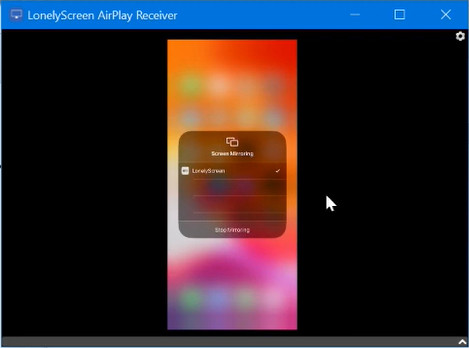
Kompatibilitet:
- iPhone 4S eller nyere.
- Win10, Win8/8.1, Win7, Vista, Windows 2000, Windows Server 2003.
Fordele:
- Det er nemt at konfigurere.
Ulemper:
- Det fungerer bedre med WLAN.
- Det er langsomt at modtage et e-mailsvar fra kundesupport.
- Det giver ikke telefonsupport.
7. iPhone/iPad-optager
Nu vil vi præsentere dig for en vidunderlig skærmoptagelsesapplikation, der er Apowersoft iPad/iPhone Recorder. Det giver dig en fantastisk måde at optage og spejle din iPhone/iPad-skærm på. Du skal tilslutte begge dine enheder til det samme netværk for skærmspejling. Du behøver ikke nogen Java-applet for at bruge den, undtagen en launcher for at installere den. Apowersoft er udviklet til både Android- og iOS-enheder. Du kan downloade den gratis fra dens officielle hjemmeside. Det har gjort det nemmest at spejle din iPhone/iPad til din computer, da den har mange dræbende funktioner, som du ville elske.
Her er linket, du kan besøge: http://www.apowersoft.com/ .
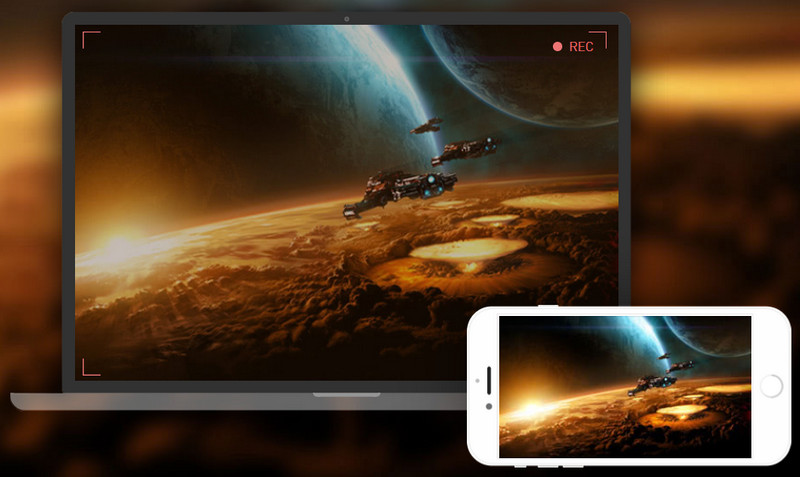
Kompatibilitet:
- iOS 8.0 eller nyere. Kompatibel med iPhone, iPad og iPod touch.
Fordele:
- Det virker på både Windows- og Mac OS-computere.
- Videoen er af god kvalitet.
Ulemper:
- Det lykkes nogle gange ikke at høre lyd i videoen, når du spejler via airplay.
Efter at have læst denne artikel lærte vi om de forskellige applikationer udviklet til skærmspejling til iPhone og iPad. Ved hjælp af disse spejlapps kan vi streame indhold fra vores iPhone/iPad trådløst.
Ofte stillede spørgsmål: Lær mere om Mirror Apps
1. Er skærmspejl fri?
Skærmspejling er tilgængelig i den gratis version af Wondershare MirrorGo. I nogle andre applikationer tilbyder den 7 dages gratis prøveperiode, som Relector 3, Airserver osv.
2. Hvor er spejlet på telefonen?
På Android-telefoner skal du gå til meddelelsespanelet og finde muligheden for 'Skærmdeling' eller noget lignende. På iPhone er 'Skærmspejling' under Kontrolcenter.
3. Hvordan kan jeg styre min Android-telefon fra pc?
Det er nemt at styre Android-telefonen, efter du har spejlet din Android-skærm til pc'en ved hjælp af MirrorGo. Først skal du installere MirrorGo på computeren. For det andet skal du tilslutte Android til MirrorGo ved hjælp af et datakabel. For det tredje skal du aktivere USB-fejlretningen på Android. Færdig. Du kan nu se telefonens skærm og bruge mus og tastatur til at styre den fra pc.
iPhone spejling
- 1. iPhone spejling
- iPad skærmspejling
- iPhone skærmspejling
- Spejl iPhone til Roku
- Del iPad-skærm med pc
- Spejl iPad til TV
- Spejl iPhone til PC
- iPhone spejl apps
- 2. AirPlay




Bhavya Kaushik
bidragyder Redaktør